not
iPhoto yalnızca Camera Roll fotoğraflarını iPhone'dan Mac'e senkronize etmenize yardımcı olabilir. Fotoğrafları Fotoğraf Kitaplığı'ndan Mac'e aktarmak istiyorsanız, ilk yönteme geri dönebilirsiniz.
için arama yapıyorsanız fotoğrafları iPhone'dan Mac'e aktarma, bu makale size büyük bir iyilik yapacak. Birçok insan, özellikle de iPhone ve Mac'in yeni kullanıcıları, iPhone ve Mac arasında veri aktarımı konusunda net bir anlayışa sahip değil. Bu makalede, fotoğrafları iPhone'dan Mac'e aktarmanıza yardımcı olacak birkaç basit yol sunulmaktadır. Bu yöntemlerle, fotoğrafları yedekleyebilir, kayıp / silinmiş resimleri kurtarabilir veya iPhone fotoğraflarını Mac'te kolayca düzenleyebilirsiniz.
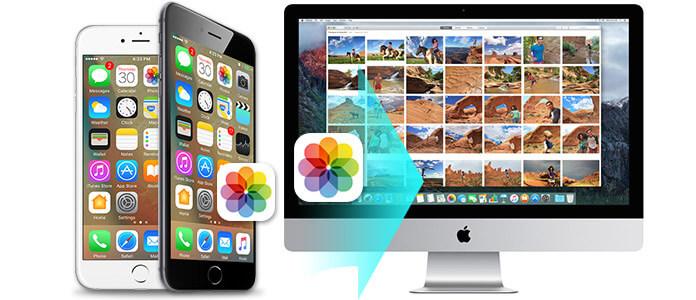
Fotoğrafları iPhone'dan Mac'e nasıl aktarırım?? Aslında, iPhone X / 8/7/6/5 / 4'ten Mac'e aktarılan resimleri yapmak için kullanabileceğiniz birkaç yöntem var. En önerilen yol, güçlü bir fotoğraf aktarma aracı kullanmaktır. İPhone fotoğraflarınızı Mac'e kolayca ve hızlı bir şekilde aktardığınızdan emin olmak için sizin için profesyonel bir iPhone'dan Mac'e fotoğraf aktarımı gerekecektir. Mac FoneTrans en iyi yardımcınız olacak. Bu güçlü yazılımla aşağıdaki gibi işlevleri kolayca gerçekleştirebilirsiniz:
Şimdi soruya geri dönelim, FoneTrans ile iPhone'dan Mac'e nasıl fotoğraf aktarılır? Bu programı ücretsiz indirin ve aşağıdaki adımları izleyin.
1. Adım Mac FoneTrans'ı kurun ve açın, iPhone'u USB kablosuyla Mac'e bağlayın; iPhone bilgileriniz ana arayüzde gösterilecektir.
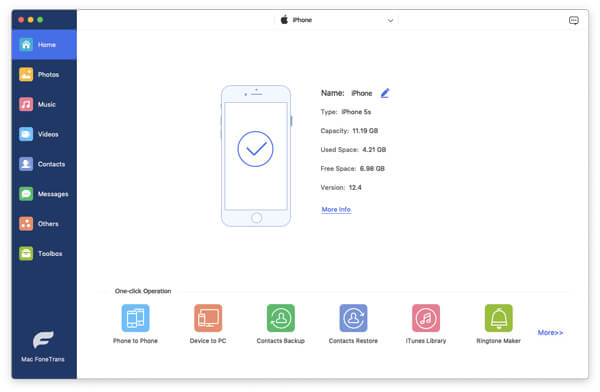
2. Adım Tüm iPhone dosyaları taranacak ve sol sütunda kategoriler olarak listelenecektir. "Fotoğraflar" ı seçtiğinizde, iPhone'unuzdaki Film Rulosu, Fotoğraf Kitaplığı, Fotoğraf Yayını ve daha fazlası dahil olmak üzere tüm fotoğraf dosyalarını görüntüleyeceksiniz.
3. Adım İPhone'dan Mac'e aktarmak istediğiniz fotoğrafları seçin. Araç çubuğundaki "Dışa aktar"> "Mac'e Aktar" ı tıklayın. Birkaç saniye sonra iPhone fotoğraflarının Mac'e başarıyla aktarıldığını görebilirsiniz.
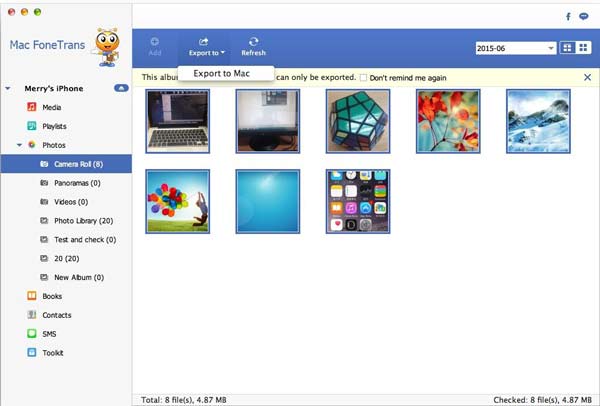
Yukarıdaki işlem, fotoğraf resimlerini iPhone'dan Mac'e nasıl aktaracağınızı ve aktaracağınızı gösterir, Windows bilgisayar kullanıyorsanız, Windows sürümünü ücretsiz indirebilir ve kontrol edebilirsiniz: fotoğrafları iPhone'dan bilgisayara aktarma.
İnsanların iPhone resimlerini Mac'e taşımalarının başka bir yolu da iPhoto'yu kullanmaktır. Fotoğraflarınızı iPhone'dan bilgisayara aktarmaya karar verdiğinizde, bunu Mac'inizdeki iPhoto ile yapabilirsiniz.
1. Adım IPhone'unuzu USB kablosuyla Mac'inize bağlayın, iPhoto iPhone'unuzu otomatik olarak tanıyacak ve iPhoto arayüzünün sol tarafında gösterecektir.
2. Adım Mac'e kopyalamak istediğiniz fotoğrafları seçin, fotoğraflarınızı iPhone'unuzdan Mac'e kopyalamak için "Seçilenleri İçe Aktar" ı tıklayın.
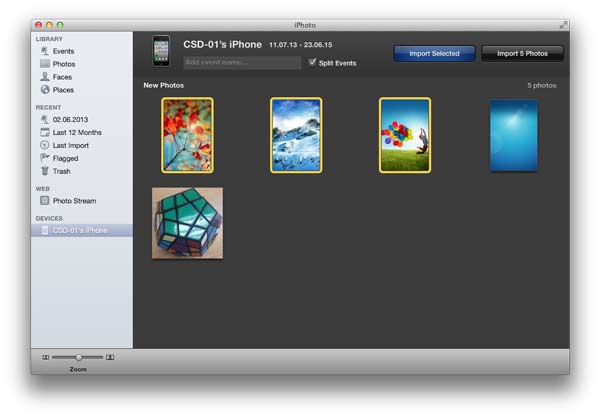
not
iPhoto yalnızca Camera Roll fotoğraflarını iPhone'dan Mac'e senkronize etmenize yardımcı olabilir. Fotoğrafları Fotoğraf Kitaplığı'ndan Mac'e aktarmak istiyorsanız, ilk yönteme geri dönebilirsiniz.
İkinci yönteme benzer şekilde, iPhone resimlerinizi Mac'e kopyalamak için bir kısayol da vardır. Dahili önizleme özelliğiyle iPhone'dan Mac'e fotoğraf aktarabilirsiniz.
1. Adım USB kablosunu kullanarak iPhone'unuzu Mac'inize bağlayın, Önizlemenizi başlatın. Şimdi "Dosya" menüsüne gidin ve "İçe aktar (iPhone'unuzun adı) ..." seçeneğini belirleyin.
2. Adım Fotoğraflarınızı seçin ve "İçe Aktar" ı tıklayın veya "Tümünü İçe Aktar" ı tıklayın, hedefi seçin.
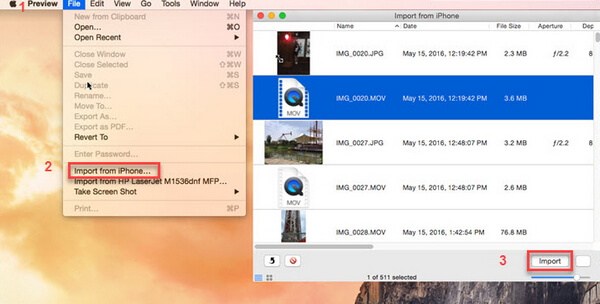
Bu yöntemle iPhone'daki bilgisayar parçalarını Mac'e de kolayca taşıyabilirsiniz. Yalnızca resimlerin aktarılmasını istiyorsanız, bu önizleme özelliği iyi bir seçenek olabilir.
Fotoğrafları iPhone'dan Mac'e aktarmanıza yardımcı olacak üç yöntem sunduk. Her üç yöntemden de, sizi kullanmanızı öneririz Mac FoneTrans iPhone fotoğraflarını Mac'e aktarmak için. Fotoğrafları iPhone'dan Mac'e aktarmayı olağanüstü yapan nedir? Daha önce tartıştığımız gibi, iPhoto veya Önizleme özelliğini kullanarak fotoğrafları yalnızca iPhone film rulosundan Mac'e senkronize edebilirsiniz. Tüm Fotoğraf Kitaplığı resimlerinizi aktarmak istiyorsanız, ilk yöntemi benimsemeniz gerekir.
Bu makalede, iPhone fotoğraflarını Mac'e aktarmanıza yardımcı olacak üç yöntemi tanıttık. Tabii ki orada başka yöntemler de var, bir örnek vermek gerekirse, "Camera Roll" fotoğrafları Image Capture özelliği ile Mac'e aktarabilirsiniz, ancak bu zahmetlidir. Sonuç olarak, tüm fotoğrafları iPhone'dan Mac'e aktarmak için ilk yöntemi kullanmanızı şiddetle tavsiye ederiz, herhangi bir sorunuz varsa, yorumlarınızı aşağıda bırakmaktan çekinmeyin.